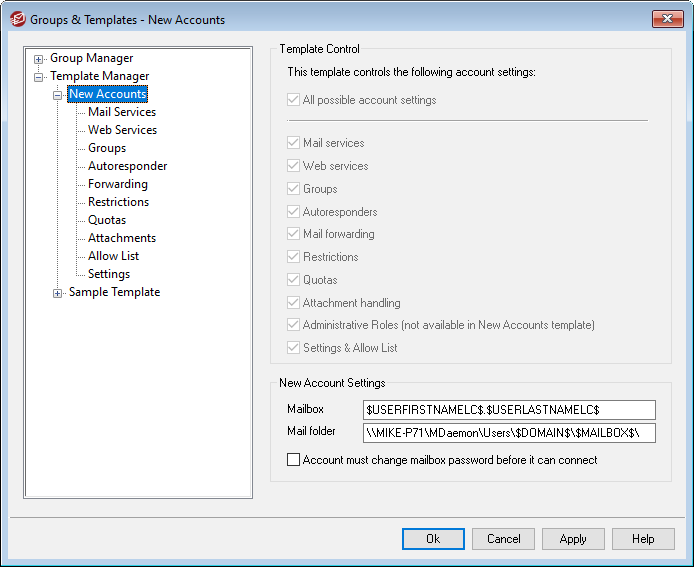
要访问模板的属性屏幕,请打开模板管理器,并点击左侧窗格中模板的名称。使用各个模板的属性屏幕来指定该模板将控制的账户设置类别。所属使用此账户模板的群组的任何账户,自这些设置受该模板控制起,其对应的“账户编辑器”屏幕将被锁定。如果一个账户属于链接到不同模板的多个群组,那么所有这些模板将用于在指定的模板属性中没有任何冲突的各种场合。如果多个模板被设置成控制相同的属性,那么将使用首个列出的模板。
模板控制
所有可能的账户设置
如果您希望使用此模板来控制使用这个模板的群组的所有可用账户设置,请点击此框。所有的模板屏幕(而不是“账户编辑器”上对应的同名屏幕)将用于各个群组成员的账户设置。如果您希望使用下方的“账户设置”选项来选择要控制的特定账户设置,请清除此选框。
账户设置
这一部分列出此模板可以为使用这个模板的群组控制的所有账户设置类别。各个选项对应同名的模板屏幕。选定此项时,将为相关联的群组成员使用这个模板屏幕上的设置,而不是对应“账户编辑器”屏幕上的设置。
新建账户设置
这些选项仅适用于新建账户模板。它们使用大量专用宏来自动生成邮件存储文件夹和新建账户邮件地址的邮箱部分。
邮箱
使用此字段来控制为新建账户生成的邮件地址的默认邮箱名称部分。请参阅下方的模板宏来查看可用于此模板字符串的宏列表。“$USERFIRSTNAMELC$.$USERLASTNAMELC$”是这个选项的默认模板。因此,在 example.com 域中为“Michael Mason”创建一个账户的结果,会将其地址设置成“michael.mason@example.com”。
邮件文件夹
使用此字段来控制将用于新建账户的默认邮件文件夹。每个账户的邮箱文件夹就是每封邮件存储在服务器上的位置。例如“...\$DOMAIN$\$MAILBOX$\”将为用户“michael.mason@example.com”创建路径“...\example.com\michael.mason\”。
|
MDaemon 支持一个用于散列文件夹的基本系统。在 NTFS 下,将大量文件夹放置在同一根目录下,有时将导致性能问题。如果您拥有大量用户,并希望不顾默认的 $DOMAIN$\$MAILBOX$\ 设置细分用户文件夹,您可以使用宏 $MAILBOXFIRSTCHARSn$ 来实现这点。使用这个宏时,“n”是 1 到 10 之间的数。它将随着邮件箱名称中第一个“n”字符而扩展。将您默认的邮件文件夹路径更改成类似以下式样,将得到一个出色的文件夹散列系统: C:\MailboxRoot\$MAILBOXFIRSTCHARS4$\$MAILBOXFIRSTCHARS2$\$MAILBOX$\。 |
账户在可以进行连接前必须更改邮箱密码
此项控制新账户是否必须更改其邮箱密码才能访问 POP、IMAP、SMTP、Webmail 或 Remote Administration。该用户可以连接到 Webmail 或 Remote Administration,但只有在这名用户更改他或她的密码后才能继续操作。注意 为了让用户能够通过 Webmail 或 Remote Administration 更改其密码,他们必须先被授予“...编辑密码”web 访问权限(位于 Web 服务屏幕。) 更改完密码后,将在该账户的“账户详细信息”屏幕上取消激活此项。
|
因为更改密码对某些用户而言可能不是易事,您应该慎用此项。 |
 模版宏
模版宏
还请参阅:

